Kaip iš naujo paleisti „Chromebook“ esant juodam ekranui – „TechCult“.
Įvairios / / July 29, 2023
Kaip ir bet kuriame kitame elektroniniame įrenginyje, „Chromebook“ įrenginiuose kartais gali atsirasti trikdžių. Viena iš tokių dažnų problemų yra juodas ekranas, trukdantis jo funkcijas. Jei neseniai susidūrėte su šia problema, nesijaudinkite! Šiame vadove rasite keletą naudingų pataisymų, padėsiančių išspręsti juodo ekrano problemą ir priversti „Chromebook“ paleisti iš naujo bei sklandžiai veikti. Taigi, skaitykite toliau, kad sužinotumėte daugiau!
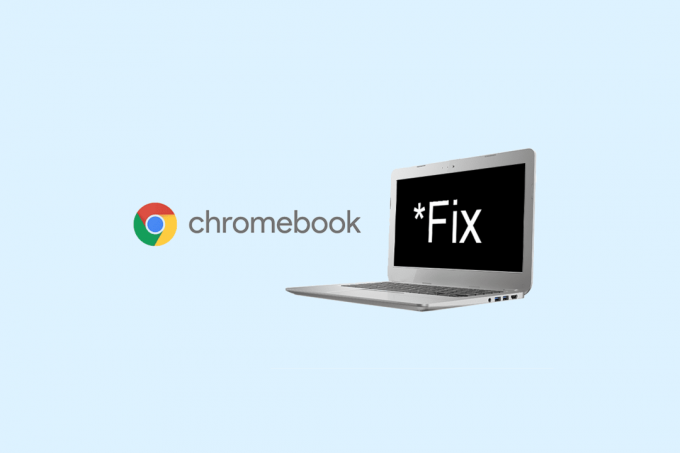
Turinys
Kaip iš naujo paleisti „Chromebook“ esant juodam ekranui
Jei „Chromebook“ įjungtas, bet ekranas juodas, tai gali būti dėl įkrovimo arba aparatinės įrangos problemų. Jei norite tai ištaisyti ir nesate tikri, kodėl taip nutinka, pasilikite su mumis iki šio vadovo pabaigos ir ieškokite sprendimų.
Greitas atsakymas
Atlikite šiuos veiksmus, kad paleistumėte „Chromebook“ be juodo ekrano:
1. Atjunkite visus USB įrenginius kurie prijungti prie „Chromebook“.
2. Kai padarysite, paleiskite jį iš naujo su pagalba Įjungimo mygtukas.
Kas sukelia „Chromebook“ juodą ekraną su žymekliu?
Prieš kalbėdami apie „Chromebook“ iš naujo paleidimą naudojant juodą ekraną, pirmiausia išsiaiškinkime, kodėl „Acer“ ir „Asus Chromebook“ yra juodo ekrano problemos.
- Akumuliatoriaus problemos
- Mažas ryškumas
- Perkaito Chromebook
- Sugedęs įkroviklis
- Sugadinti išoriniai įrenginiai
- Sugedęs ekranas
Pradėkime nuo metodų, paaiškinančių, kaip pataisyti HP Chromebook juodą mirties ekraną.
1 būdas: įkraukite „Chromebook“.

Pirmas dalykas, kurį turėtumėte padaryti, yra įkrauti „Chromebook“ akumuliatorių mažiausiai 30 minučių. Be to, įsitikinkite, kad įkroviklis yra prijungtas. Be to, įsitikinkite, kad jungiklis įjungtas. Stebėdami mažas LED lemputes šalia įkrovimo prievado galite nustatyti, ar įkroviklis prijungtas. Priklausomai nuo gamintojo, pamatysite a nuolatinė mėlyna arba oranžinė šviesa kol įkraunamas „Chromebook“.
2 būdas: padidinkite ekrano ryškumą
Norėdami pataisyti „Acer Chromebook“ juodą ekraną, pabandykite padidinti ekrano ryškumą. Tai gali būti paprastas šios problemos sprendimas ir grąžinti „Chromebook“ įprastą veikimą.
1. Paspauskite ekrano ryškumo klavišas kol ekrane pasirodys elementai.

Jei ekrano ryškumo didinimas nepadėjo, atlikite toliau nurodytus metodus, kad pašalintumėte „Acer Chromebook“ mėlynos šviesos, bet juodo ekrano problemą.
Taip pat skaitykite: Kaip įrašyti „Chromebook“ ekraną
3 būdas: atvėsinkite įrenginį

Įrenginys perkaito, jei paspaudus maitinimo mygtuką nedega jokia lemputė, o įrenginio apačia įkaista. Turėsite palaukti, kol jis atvės, kad pataisytumėte juodą „Chromebook“ ekraną. Ištraukite „Chromebook“ maitinimo laidą ir palikite jį su atidarytomis ventiliacinėmis angomis gali atvėsinti įrenginį. Be to, bent jau pabandykite iš naujo paleisti kompiuterį nuo dešimties iki penkiolikos minučių praėjo. Kad sumažintumėte tikimybę, kad tai pasikartos, pabandykite naudoti „Chromebook“ ant kieto paviršiaus.
4 būdas: atjunkite USB įrenginį
Nors HP Chromebook juodas mirties ekranas nėra dažniausias USB įrenginio konflikto rezultatas, problemų vis tiek gali kilti.
1. Atjunkite visus USB įrenginius kurie prijungti prie „Chromebook“.

2. Kitas, iš naujo paleiskite „Chromebook“.
Jei jūsų programėlės ekranas šį kartą nepasirodo juodas, gedimas buvo USB įrenginyje.
5 būdas: iš naujo įdėkite bateriją
Galite iš naujo įdėti bateriją, jei pirmiau nurodytu būdu nepavyko išspręsti „Acer Chromebook“ mėlynos šviesos, bet juodo ekrano problemos.
1. Tam, pirma, išimkite akumuliatorių.

2. Po to įdėkite akumuliatorių atgal į pradinę vietą ir pabandykite iš naujo paleisti įrenginį.
Jei „Asus Chromebook“ juodo mirties ekrano problema išlieka, pereikite prie šio metodo.
Taip pat skaitykite: Kaip įdiegti ir paleisti „Spotify“ „Chromebook“ įrenginyje
6 būdas: išmeskite akumuliatorių ir įkraukite jį
Jei norite pataisyti „Chromebook“ juodą ekraną naudodami žymeklį, atlikite toliau nurodytus veiksmus.
1. Leisti „Chromebook“ akumuliatorius išsikrauna. Po to palaukite kelias minutes.
2. Dabar bent jau įkraukite aptartą įrenginį 30 minučių.

3. Kitas, perkrautiatitinkamą įrenginį ir patikrinkite, ar problema išlieka.
7 būdas: iš naujo nustatykite „Chromebook“.
Šį metodą turėtumėte atlikti pabaigoje, nes sudėtingas įrenginio nustatymas iš naujo gali ištrinti kai kuriuos failus. Be to, „Chromebook“ aparatinė įranga bus paleista iš naujo. Toliau pateikiami aptariamo įrenginio standaus nustatymo iš naujo veiksmai:
1. Spustelėkite ant Greitųjų nustatymų skydelis apatiniame dešiniajame ekrano kampe.

2. Išjunkite įrenginį spustelėdami Išjungimo parinktis.

3. Dabar paspauskite ir palaikykite Atnaujinimo mygtukas ir maitinimo mygtukas.
4. Paleidus „Chromebook“, atleiskite mygtuką Refresh.
Skaitykite toliau, kad sužinotumėte, kaip iš naujo paleisti „Chromebook“ esant juodam ekranui ir kaip pataisyti „Chromebook“ juodą ekraną.
8 būdas: susisiekite su „Chromebook“ klientų palaikymo komanda
Jei visais anksčiau minėtais metodais nepavyko ištaisyti HP Chromebook juodo mirties ekrano, turėtumėte susisiekti su „Chromebook“ klientų aptarnavimo skyriumi. The „Chromebook“ pagalbos centras taip pat yra papildomos informacijos, kurią galite pasiekti norėdami išspręsti „Acer Chromebook“ mėlynos šviesos, bet juodo ekrano problemą.
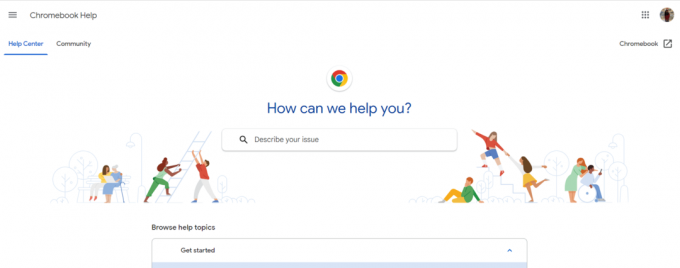
Taip pat skaitykite: Kaip ištrinti vaizdus „Chromebook“ tik skaitomame
Ar „Chromebook“ įrenginiai turi tamsųjį režimą?
Taip, „Chromebook“ turi tamsųjį režimą. Norėdami įjungti tamsųjį režimą aptariamame įrenginyje, atlikite šiuos veiksmus:
1. Pirmas, dešiniuoju pelės mygtuku spustelėkite darbalaukį.
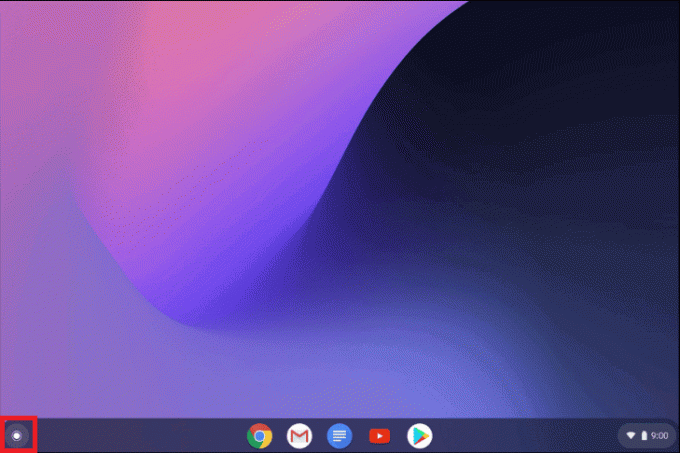
2. Po to pasirinkite Nustatyti tapetą ir stilių.
3. Pasirinkti tema ir pasirinkite Tamsus.
Džiaugiamės, kad šis straipsnis gali jums padėti, o dabar jūs turite tam reikalingų žinių iš naujo paleiskite „Chromebook“ naudodami juodą ekraną. Jei turite klausimų, galite juos užduoti toliau pateiktame komentarų skyriuje. Be to, praneškite mums, ko norite išmokti toliau.
Henris yra patyręs technologijų rašytojas, kurio aistra sudėtingas technologijų temas padaryti prieinamas kasdieniams skaitytojams. Daugiau nei dešimtmetį patirties technologijų pramonėje Henry tapo patikimu informacijos šaltiniu savo skaitytojams.



